モッピーの無料登録を始めてやる方へ
【モッピー】は、ポイントサイトのひとつであり、1ポイント=1円として換金できます。稼ぎ方も色々あるのが特徴になります。
12歳以上で利用でき、スマホにも対応してることで、様々なポイントサイトでも人気のサイトとなっています。
今回は【モッピー】の無料会員になる方法を紹介します。
2種類のPC会員とスマートフォン会員についても記載しましたので、参考にしてください。
【モッピー】の始め方
登録はとても簡単なのでまずはやってみましょう。
- モッピーの公式サイトへ
- 空メールを送る
- 必要事項の入力
- 登録完了。
会員登録がこれだけで完了です。
ちなみに、会員にはPC会員とスマホ本会員の2種類があります。
まずはPC会員から登録してみましょう。
PC会員の登録方法
もちろん、PC会員の無料登録はPCで行います。
- まずは公式サイトへもしくは、このようなバナーでサイトへアクセスしてください。
- 下のような画面が出ると思いますので登録をクリック!!

- メールアドレスを登録して無料会員に登録しましょう!
 会員登録の際はメールアドレスが必要になりますので、Gmailなどで簡単に作れるので用意しておきましょう。
会員登録の際はメールアドレスが必要になりますので、Gmailなどで簡単に作れるので用意しておきましょう。 - 登録したメールアドレスに、モッピーからの登録用URLのメールが届いていますので確認しましょう。
- URLにアクセスしましょう。
- 必要な個人情報などを入力画面が現れますので入力しましょう。
入力が完了したら利用規約を読み、その後利用規約に同意して確認画面に行きましょう。
- 確認画面が表示されたら、登録ボタンにて会員登録は完了です。
この間、早ければ1分くらいで会員登録が完了します。
スマートフォン本会員の登録方法
スマホ登録も、基本的にはPC会員と同じような方法になります。
- PC会員同様にバナーから、もしくは公式サイトへアクセスしてください。
- 下の画面のような表示が出ますので、無料会員登録をタップしましょう。

- メール作成画面へ移りますので、そのまま空メールを送りましょう。
アドレスはキャリアメールで送りましょう。 - 送信後にモッピーからの返信が届きます。
- メール内にある登録用URLへアクセスしましょう。
- PC会員と同様の必要な個人情報等を入力しましょう。
- 入力後に、利用規約を読んで、同意して確認画面へをタップしましょう。
- 確認後、登録を押すと会員登録が完了します。
会員登録後にはサイトにログインできるか試しておきましょう。
PC会員からスマートフォン本会員への変更方法
PC会員として登録後にスマホ本会員に変更したいと思う方もいます。
PC会員登録後でもスマホ本会員に変更はもちろんできます。
- 登録情報変更からメールアドレスをキャリアメールへ変更しましょう。
- 登録したキャリアメールからメールが届きます。
- メール内の確認URLへアクセスしましょう。
- これで変更完了になります。
退会後の再登録はできます!
また、退会してからも考え直して、またモッピーやりたいなと思うことがありますよね。
もちろんモッピーでは再登録は出来ますよ!
退会するにあたり注意点があります。
- PC会員の手続きはPCですること
- スマートフォン本会員の手続きはスマホですること
- 今までのポイントは消滅してしまうこと
- 退会後1週間経たないと再登録できないこと
まずはポイントを稼いでみましょう
登録が完了したらすぐにポイントを稼ぐことが出来ます。
簡単に出来ることがたくさんあるのでいろいろ試してみましょう!
モッピーガチャをやってみましょう。
1日1回プレイできるモッピーガシャが簡単ですのでまずは試してポイントをゲットしましょう。
トップページの上のほうにある『毎日貯める』をクリックします。

『人気定番コンテンツ』が下記のように出ます。
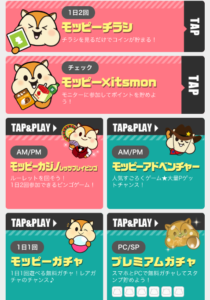
モッピーガチャでは、無料の1日1回遊べるゲームになります。
外れもないので、必ず1~5ポイントが当たります。
毎日やることでコツコツポイントを貯めましょう!

今すぐ遊ぶをクリックして、ガチャを引けます。結果を見ることで次の画面でポイントを確認できます。
この画面ですと1ポイント当たりです。
このガチャはハズレが無いのが特徴ですのでコツコツとやっていきましょう!!

稼ぎ方は自分に合ったものがある
モッピーガチャで今回は例えましたが、ほかにもいろんなかせぎ方があります。
会員登録や、クレジットカード、口座開設、資料請求などいろいろあります。
自分に合った方法を探すためにいろいろ試して頑張って稼いでみてくださいね!!



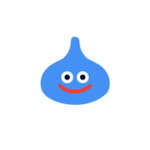
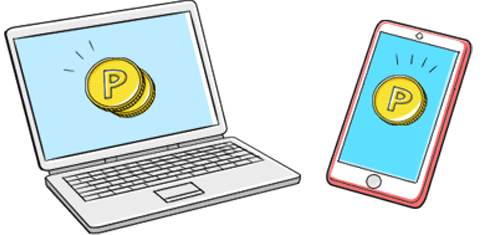





コメントを残す